Resumo da IA
Pretende adicionar automaticamente dados do utilizador ou do site às notificações do seu formulário e a outras definições do formulário? As Smart Tags no WPForms permitem-lhe incluir instantaneamente informações do utilizador, detalhes do site e dados personalizados nas notificações e definições do seu formulário.
Este tutorial mostra-lhe como utilizar as Smart Tags no WPForms.
- O que é uma etiqueta inteligente?
- Adicionar etiquetas inteligentes aos seus formulários
- Etiquetas inteligentes disponíveis no WPForms
- Perguntas mais frequentes
O que é uma etiqueta inteligente?
Uma Smart Tag é um pedaço de código que pode ser utilizado para inserir informações relevantes nas definições de notificações do formulário ou como valores predefinidos do campo. As Smart Tags utilizam chavetas e têm o seguinte aspeto:
{smart_tag}
Quando introduzidas num campo suportado, são mostradas num formato visual, como uma etiqueta azul com o nome da etiqueta.
Por exemplo, uma etiqueta inteligente muito utilizada é {admin_email} (E-mail do administrador do sítio), que é adicionado por defeito à lista Enviar para o endereço de correio eletrónico nas definições das notificações do formulário. Preenche automaticamente o endereço de correio eletrónico do administrador do sítio a partir das definições do WordPress do seu sítio.
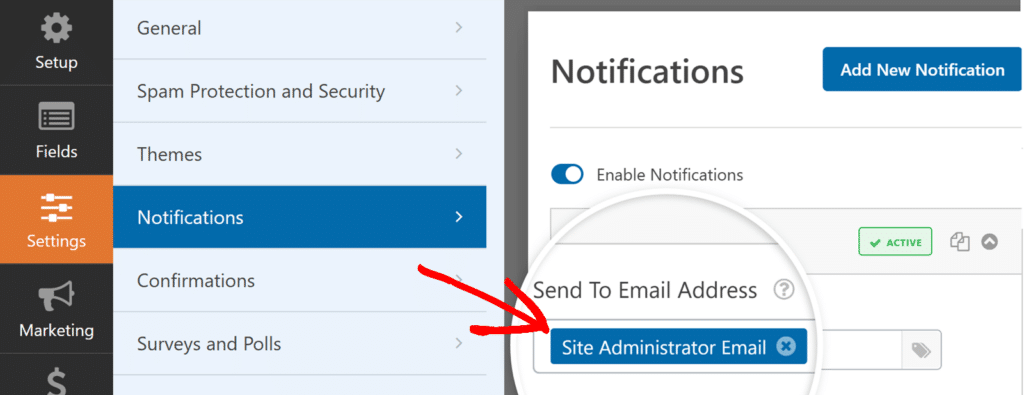
Adicionar etiquetas inteligentes aos seus formulários
Pode utilizar etiquetas inteligentes ao configurar as definições de notificações, definir opções de campo no criador de formulários ou adicionar uma descrição de formulário.
Definições de notificações
Para aceder às definições de notificações do seu formulário, abra o construtor de formulários e aceda a Definições " Notificações. Para ver uma lista das etiquetas inteligentes aplicáveis a um determinado campo, clique no ícone Etiquetas inteligentes no lado direito de cada campo.
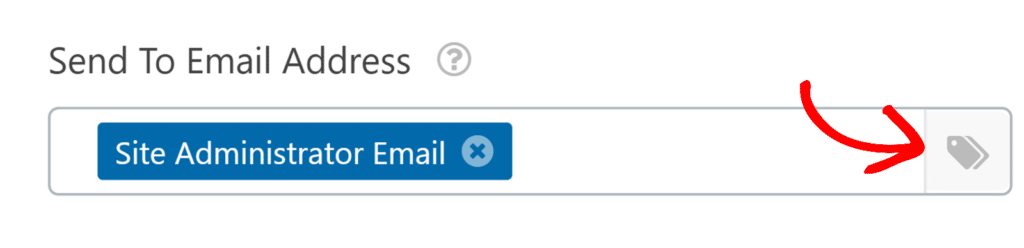
Em seguida, para adicionar uma Smart Tag ao campo, clique nela na lista.
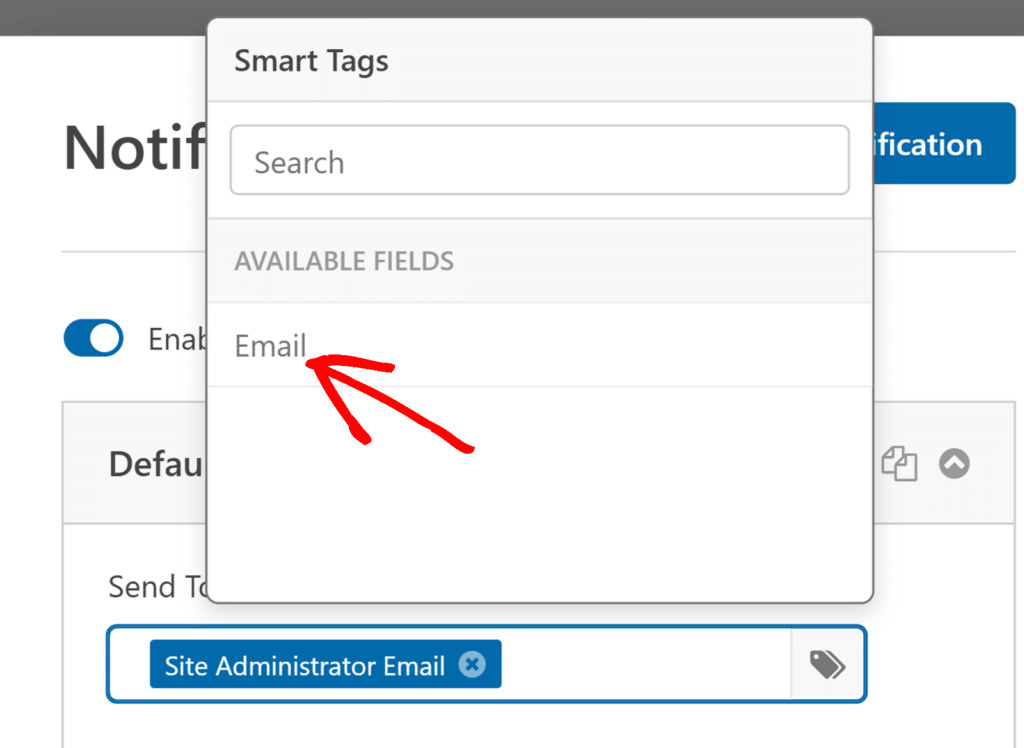
As informações relevantes serão adicionadas à notificação por correio eletrónico depois de um utilizador submeter a sua entrada.
Valores de campo predefinidos
Ao editar alguns campos nos seus formulários, pode adicionar Smart Tags como valores predefinidos. Para o fazer, abra o seu construtor de formulários e clique num campo para abrir o painel Opções de campo.
A partir daqui, clique no separador Avançadas e localize o campo Valor predefinido. Em seguida, clique no ícone Etiquetas inteligentes .
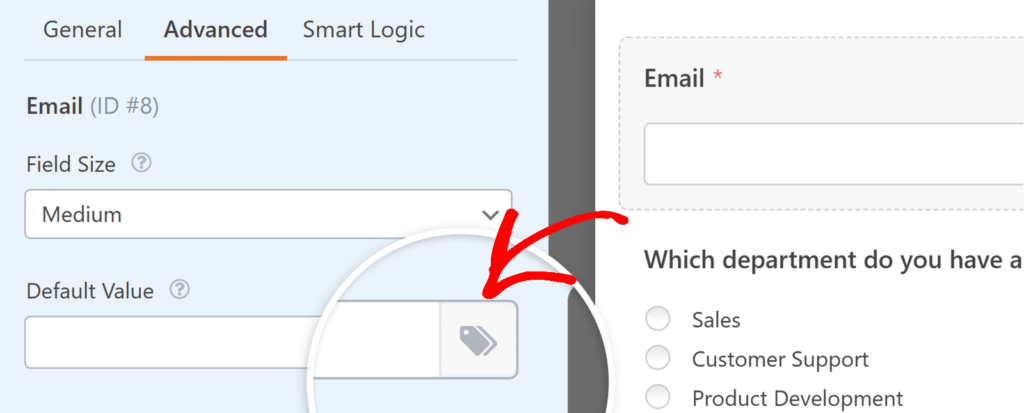
Isto mostrará uma lista de todas as etiquetas inteligentes disponíveis para este campo. Clique numa delas para a adicionar como valor predefinido para o campo.
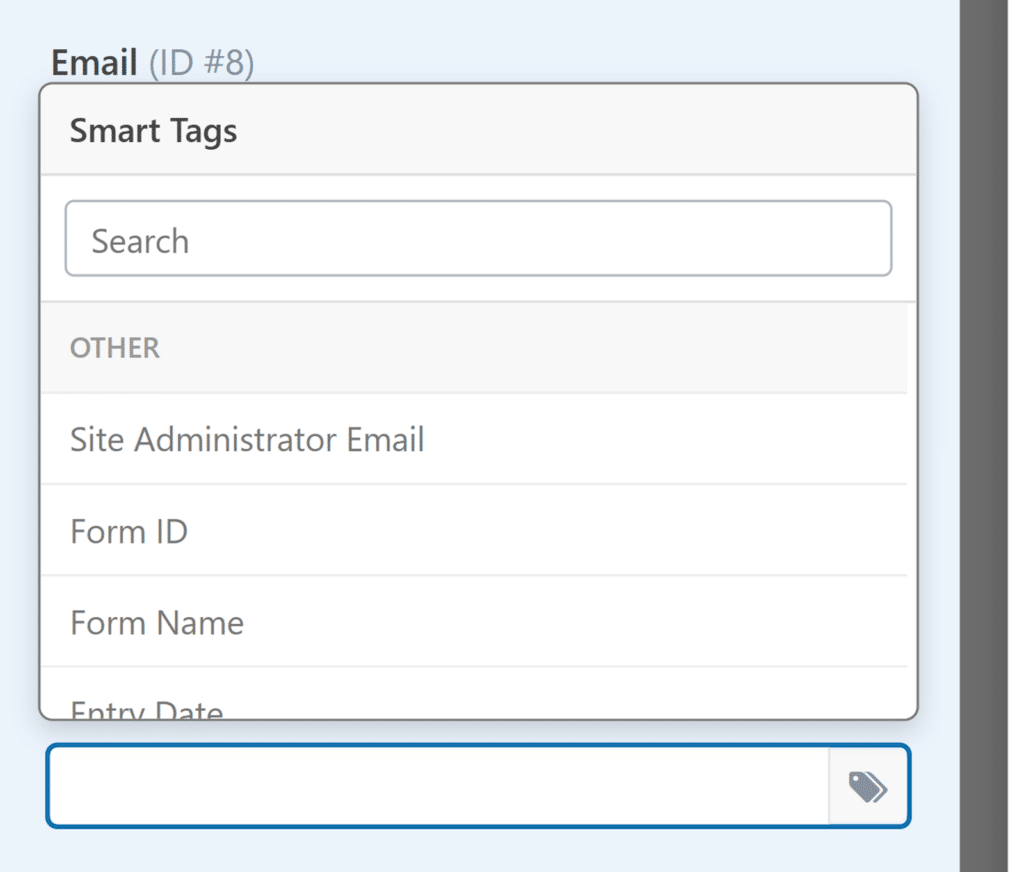
Ao escrever uma Smart Tag diretamente no campo, esta será convertida num formato de etiqueta visual, semelhante à forma como é apresentada nas Notificações.
No frontend, o campo será pré-preenchido com as informações relevantes da etiqueta inteligente.
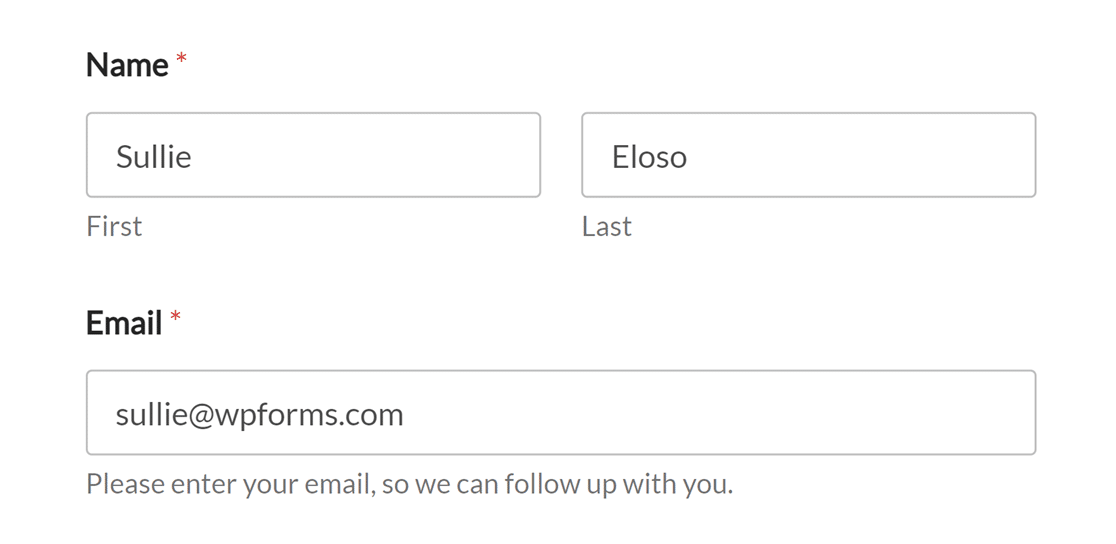
Descrições de formulários
Pode utilizar Smart Tags para incluir detalhes personalizados nas descrições dos seus formulários. Quando o formulário for carregado no frontend, a Smart Tag será substituída pelos dados relevantes.
Por exemplo, pode adicionar o endereço de correio eletrónico do administrador à descrição do formulário utilizando o {admin_email} Tag inteligente. Aparecerá como uma etiqueta visual rotulada (E-mail do administrador do site) no construtor.
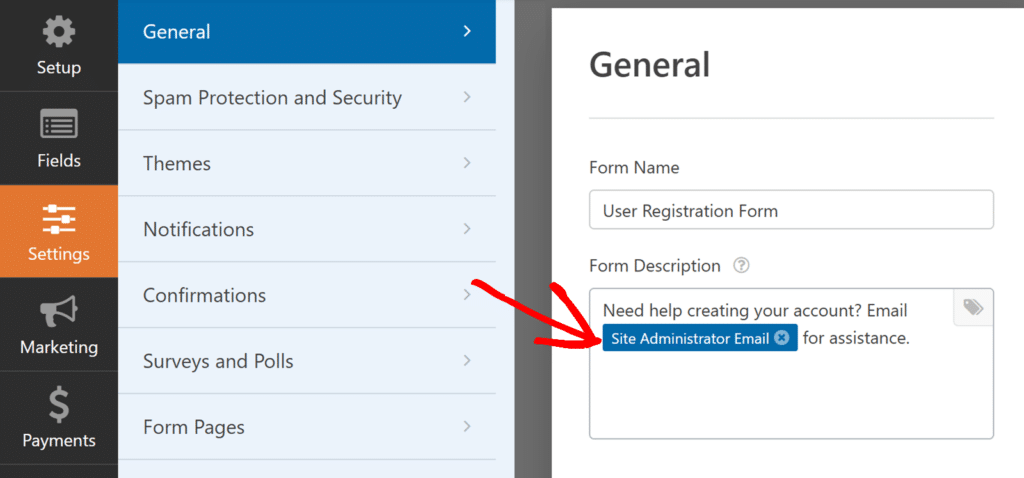
Quando o formulário for apresentado no seu sítio, a Smart Tag será substituída pelo endereço de correio eletrónico do administrador do sítio.
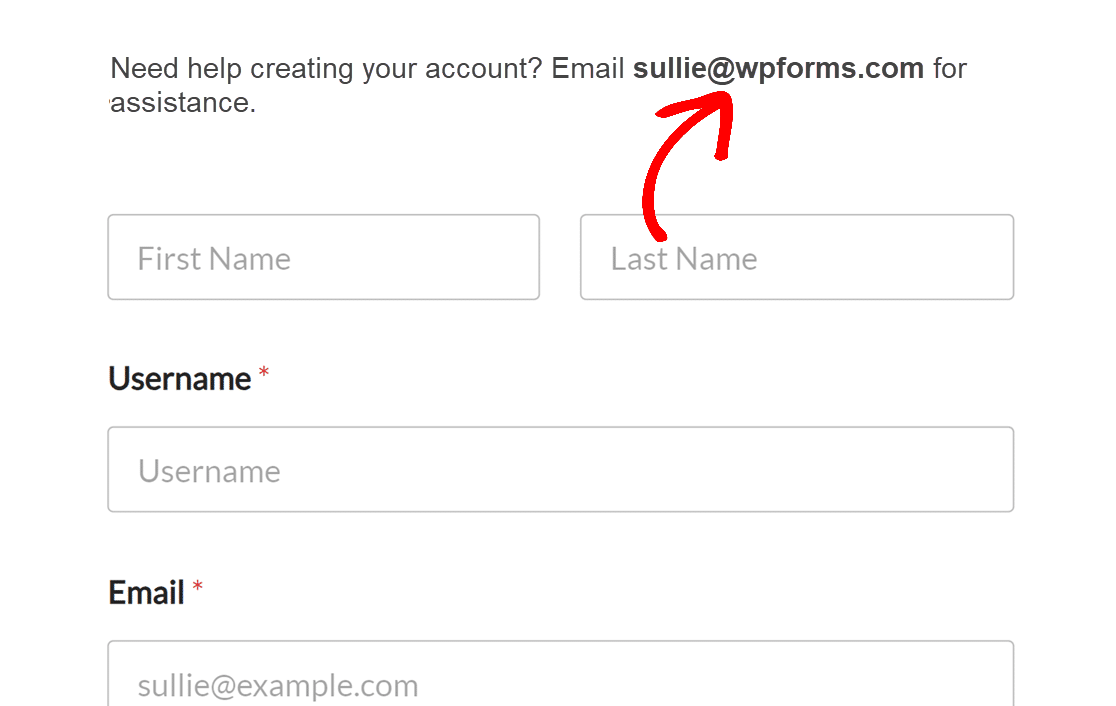
Etiquetas inteligentes disponíveis no WPForms
Abaixo está uma lista das Smart Tags disponíveis no WPForms. Consulte os nossos guias para desbloquear dados ocultos do utilizador com Smart Tags e exibir a entrada do subcampo com Smart Tags, bem como os nossos exemplos de utilização de Smart Tags para obter mais orientações sobre como implementá-las.
- Etiquetas inteligentes básicas
{admin_email}{field_id="#"}{field_html_id="#"}{field_value_id="#"}{all_fields}{entry_id}{entry_details_url}{form_id}{form_name}{page_title}{page_url}{page_id}{date format="m/d/Y"}{unique_value}{url_referer}{resume_link}{order_summary}
- Desbloquear dados ocultos do utilizador
{user_ip}{entry_geolocation}{user_id}{query_var key=""}{entry_user_journey}
- Detalhes do autor
{author_id}{author_display}{author_email}
- Gestão de utilizadores
{user_display}{user_full_name}{user_first_name}{user_last_name}{user_email}{user_meta}{url_login}{url_logout}{url_register}{url_lost_password}
- Registo do utilizador
{site_name}{user_registration_login}{user_registration_email}{user_registration_password}{url_user_activation}{url_manage_activations}{user_registration_password_reset}
Perguntas mais frequentes
De seguida, abordaremos algumas das principais questões que nos colocam sobre a utilização de etiquetas inteligentes:
Posso criar uma Smart Tag para o URL do meu sítio para utilizar em notificações e confirmações?
Sim, pode criar uma Smart Tag personalizada para o URL do seu site para o incluir facilmente em notificações por correio eletrónico ou mensagens de confirmação. Para obter orientações pormenorizadas sobre como configurar isto, consulte a nossa documentação para programadores para obter mais informações.
É isso aí! Você acabou de aprender a usar as Smart Tags no WPForms.
A seguir, quer ver algumas formas diferentes de utilizar etiquetas inteligentes nos seus formulários? Consulte os nossos exemplos abrangentes de etiquetas inteligentes para obter ideias sobre como utilizar esta funcionalidade.

